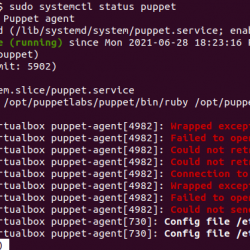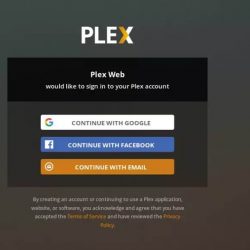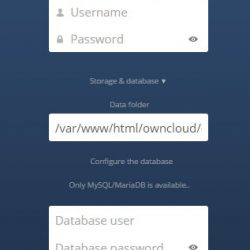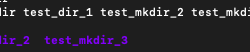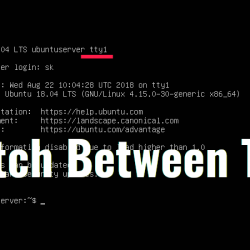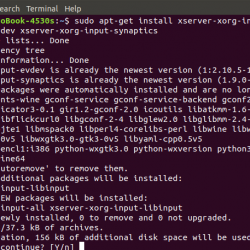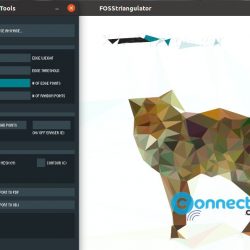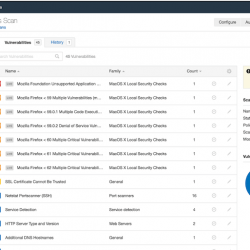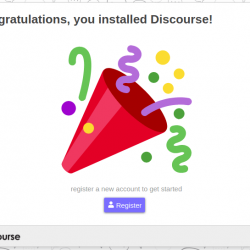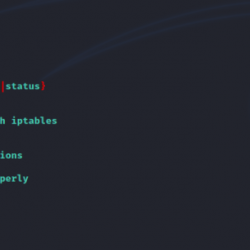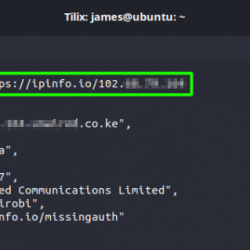德 是一个集合 用于索引、检查和可视化磁盘使用情况的工具。 Duc 维护了一个文件系统目录累积大小的数据库,并允许您使用一些工具查询该数据库,或者创建精美的图表来显示您的字节在哪里。
Duc 自带了一个命令行工具,叫做 duc,用于创建、维护和查询磁盘使用情况数据库。
德特点:
专为扩展到巨大的文件系统而构建。 运行速度快——磁盘使用情况存储在优化的数据库中。 用于查询或探索索引的各种子命令: duc info 显示数据库中可用目录树的列表,以及上次扫描的时间和日期。 duc ls 在控制台上列出给定路径下的所有文件和目录。 duc ui 运行一个基于 ncurses 的控制台用户界面来探索文件系统的使用情况。 duc gui 启动一个图形 (X11) 界面,以森伯斯特图形表示文件系统。 处理多个路径参数。 图形字体大小的 DPI 处理。
在 Linux 中安装 Duc
Duc 在 Debian 及其衍生产品(如 Ubuntu)的默认存储库中可用。 所以 安装德 在 基于 DEB 的系统 是小菜一碟。
$ sudo apt-get install duc
在其他 Linux 发行版,您可能需要从源代码手动编译和安装 Duc,如下所示。
下载最新的 duc 源 .tgz 文件 来自 github 上的发布页面。 在编写本指南时,最新版本是 1.4.4。
$ wget https://github.com/zevv/duc/releases/download/1.4.4/duc-1.4.4.tar.gz
然后一一运行以下命令安装DUC。
$ tar -xzf duc-1.4.4.tar.gz $ cd duc-1.4.4 $ ./configure $ make $ sudo make install
使用 Duc
duc 的典型用法是:
$ duc
您可以通过运行以下命令来查看常规选项和子命令的列表:
$ duc help
现在让我们来看看 duc 实用程序的一些实际用例.
1.创建Duc数据库
首先,您需要为您的文件系统创建一个索引文件(数据库)。 要创建索引文件,请使用“duc index”命令。
例如,要创建 /home 目录的索引,只需运行:
$ duc index /home
上面的命令将创建 /home/ 目录的索引并将其保存在 $HOME/.duc.db 文件中。
2. 查询索引
Duc 有各种子命令来查询和探索索引。
要查看可用索引的列表,请运行:
~$ duc info Date Time Files Dirs Size Path 2021-04-14 11:47:37 108.4K 13.1K 23.8G /home
要列出当前工作目录中的所有文件和目录,您可以执行以下操作:
$ duc ls
3. 可视化磁盘使用情况
要显示给定路径的图形,请使用如下所示的“ls”子命令。
$ duc ls -Fg /home/Documents
正如你在上面的输出中看到的, ls 子命令查询duc数据库并列出所有的包含大小
给定路径的文件和目录,即 /home/rasho/ 在这种情况下。
在这里, -F 选项用于将文件类型指示符(*/ 之一)附加到条目和 -g 选项用于为每个条目绘制具有相对大小的图形。
您可以使用 -R 选项以树结构查看磁盘使用结果。
$ duc ls -R /home/rasho

要查询 duc 数据库并打开基于 ncurses 的控制台用户界面来探索给定路径的磁盘使用情况,请使用 ui 子命令如下。
$ duc ui /home/rasho

4.使用图形界面(X11)
如果您更喜欢使用图形界面 (X11) 来探索文件系统,可以使用以下命令:
$ duc gui
示例输出:

就这些。 你知道有没有类似这个工具的东西? 请随时在下面的评论中告诉我您的想法。
Duf – 适用于 Linux 的免费磁盘监控实用程序 Gdu – 快速控制台磁盘使用情况分析r